Как сделать устройства совместимыми с HomeKit с помощью Homebridge
Apple HomeKit - одна из лучших систем домашней автоматизации, дающая вам единое место для управления всеми вашими устройствами. Но главная его проблема - поддержка. Хотя Apple удалила самые строгие правила, чтобы система работала, поддержка оборудования по-прежнему отстает от Alexa и SmartThings.
К счастью, бесплатный сервер Homebridge здесь, чтобы помочь. С помощью серии плагинов этот инструмент может позволить вам добавлять дополнительные устройства в вашу систему, обеспечивая поддержку таких устройств, как Ring, Honeywell Evohome и другие.
1. Установка Homebridge
Homebridge.io содержит ссылки для загрузки серверного программного обеспечения. Он будет работать на Mac, ПК с Windows или даже на Synology NAS. После установки на любой из них инструкции по настройке аналогичны шагу 3.
Здесь я покажу вам, как запустить Homebridge на Raspberry Pi, что является дешевым способом оставить сервер постоянно работающим.
Все, что вам нужно, это мини-компьютер, такой как Raspberry Pi 4, и карта microSD (4 ГБ или больше). На Windows или Mac
скачать последний образ Homebridge Raspbian. Затем загрузите Тепловизор Raspberry Pi.На главном компьютере вставьте карту в устройство для чтения карт, а затем запустите Raspberry Pi Imager. Когда он запустится, выберите «Выбрать ОС», прокрутите список до конца и выберите «Использовать клиента», затем перейдите к загруженному вами образу Raspbian. Выберите свою SD-карту в хранилище и нажмите «Записать».
Написание карты займет некоторое время, так что сидите спокойно.
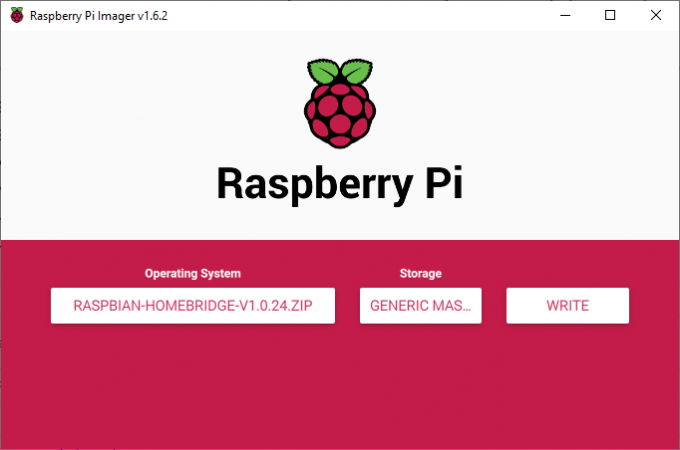
2. Загрузитесь с SD-карты
После завершения процесса вставьте SD-карту в свой Pi. Если вы хотите использовать Ethernet, подключите кабель сейчас, затем включите Pi; для Wi-Fi включите Pi без кабеля Ethernet. Ваш Pi загрузится.
Если вы используете Wi-Fi, достаньте телефон и подключитесь к временной точке доступа, созданной Pi, а затем настройте основную беспроводную сеть. Для Ethernet пропустите этот этап.
3. Подключитесь к веб-интерфейсу
Для любого типа сервера инструкции теперь одинаковы. Теперь вы можете подключиться к веб-интерфейсу. На любом компьютере откройте веб-браузер и введите http://homebridge.local. Это должно сработать. В противном случае вам понадобится IP-адрес вашего устройства. Обычно вы можете найти это на странице настроек вашего маршрутизатора, просмотрев раздел интерфейса IP-бронирования.
В веб-интерфейсе вам нужен адрес http: //
4. Добавить плагины
Теперь вы можете добавлять устройства на свой сервер. Щелкните ссылку Плагины, а затем вы можете найти плагины, которые хотите установить, например Ring или Arlo. Ваш плагин будет установлен автоматически, а затем вам обычно предлагается добавить данные для входа в систему для вашего подключения к службе, и устройства будут обнаружены автоматически.
Тем не менее, внимательно прочтите инструкции для каждого плагина, так как некоторые из них требуют дополнительных шагов по настройке. Например, с помощью SmartThings вам необходимо установить приложение в свое приложение SmartThings и скопировать и вставить некоторые детали; с Dyson вы должны ввести IP-адрес и серийный номер для каждого вентилятора, который у вас есть.
Вы также можете создать отдельные учетные записи для использования Homebridge. Например, Arlo позволяет одновременно подключать только одно устройство. Создание отдельной учетной записи для Homebridge, а затем совместное использование всех ваших устройств с ней означает, что Homebridge будет работать.

5. Добавить в HomeKit
Вернитесь на главную страницу сервера Homebridge, и вы увидите большой QR-код. Подойдите к телефону и откройте приложение «Домой», затем нажмите кнопку «плюс». Отсканируйте QR-код, и будет добавлен Homebridge вместе со всеми добавленными вами устройствами.
Каждое устройство Homebridge будет работать и работать так же, как обычные устройства HomeKit, поэтому вы можете управлять ими или создавать автоматизацию.
Вы можете управлять обновлениями плагинов и добавлять новые плагины через веб-интерфейс Homebridge. Если возникают какие-либо проблемы, обычно выполняется быстрая перезагрузка: для этого щелкните значок кнопки питания в интерфейсе Homebridge.

Зачем доверять нашей журналистике?
Компания Trusted Reviews была основана в 2004 году, чтобы давать нашим читателям исчерпывающие, беспристрастные и независимые советы о том, что покупать.
Сегодня у нас 9 миллионов пользователей в месяц по всему миру, и мы оцениваем более 1000 продуктов в год.



